Whois XML API是Splunk的应用程序,允许从 Splunk 中对域名或 IP 地址进行 WHOIS 搜索。
前提条件
您需要安装并配置 Splunk Enterprise。请参阅官方文档。
配置扩展
1.登录Splunk。
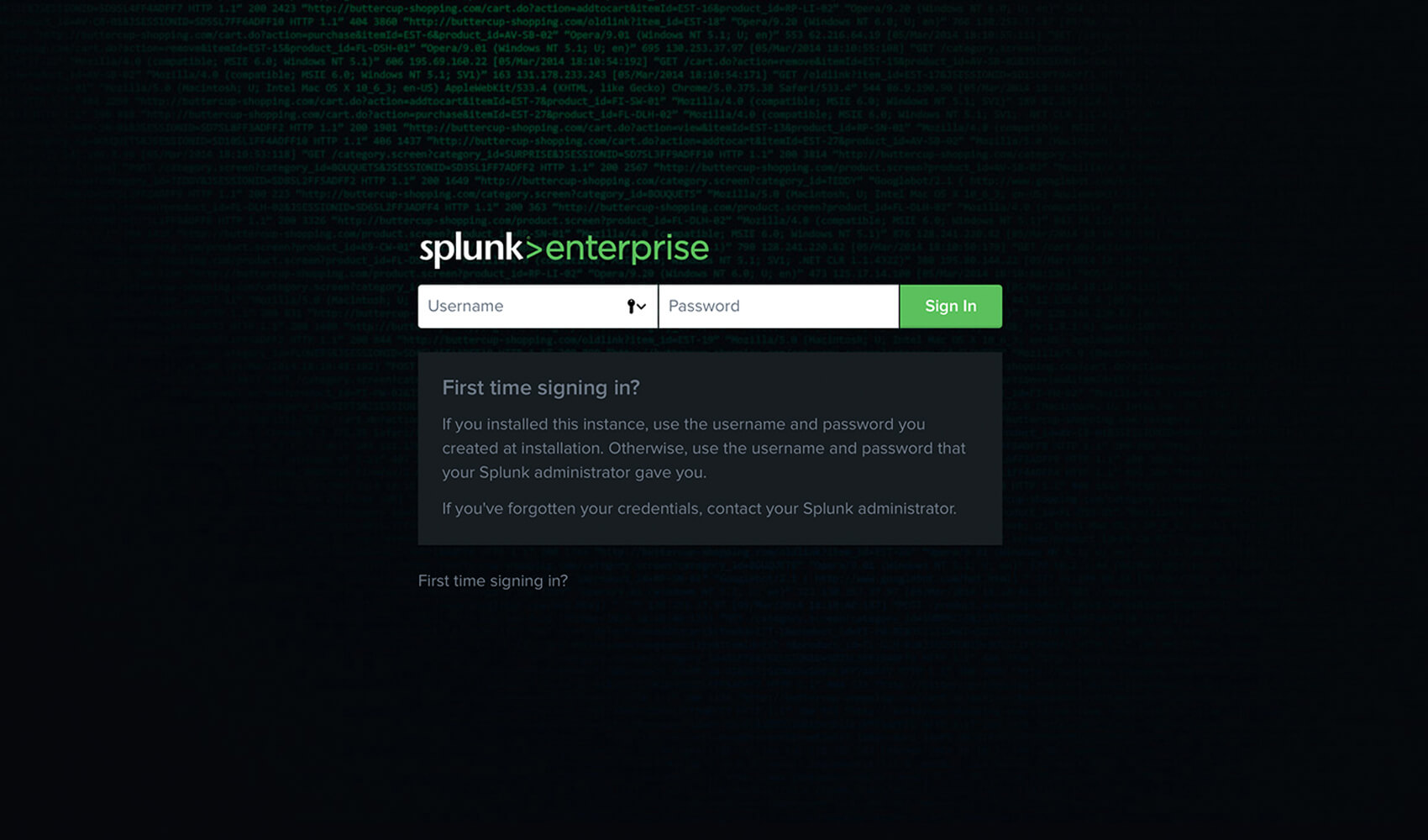
2.下载并安装应用程序。这可以在 Splunk 中完成。 ( https://splunkbase.splunk.com/app/4404 )
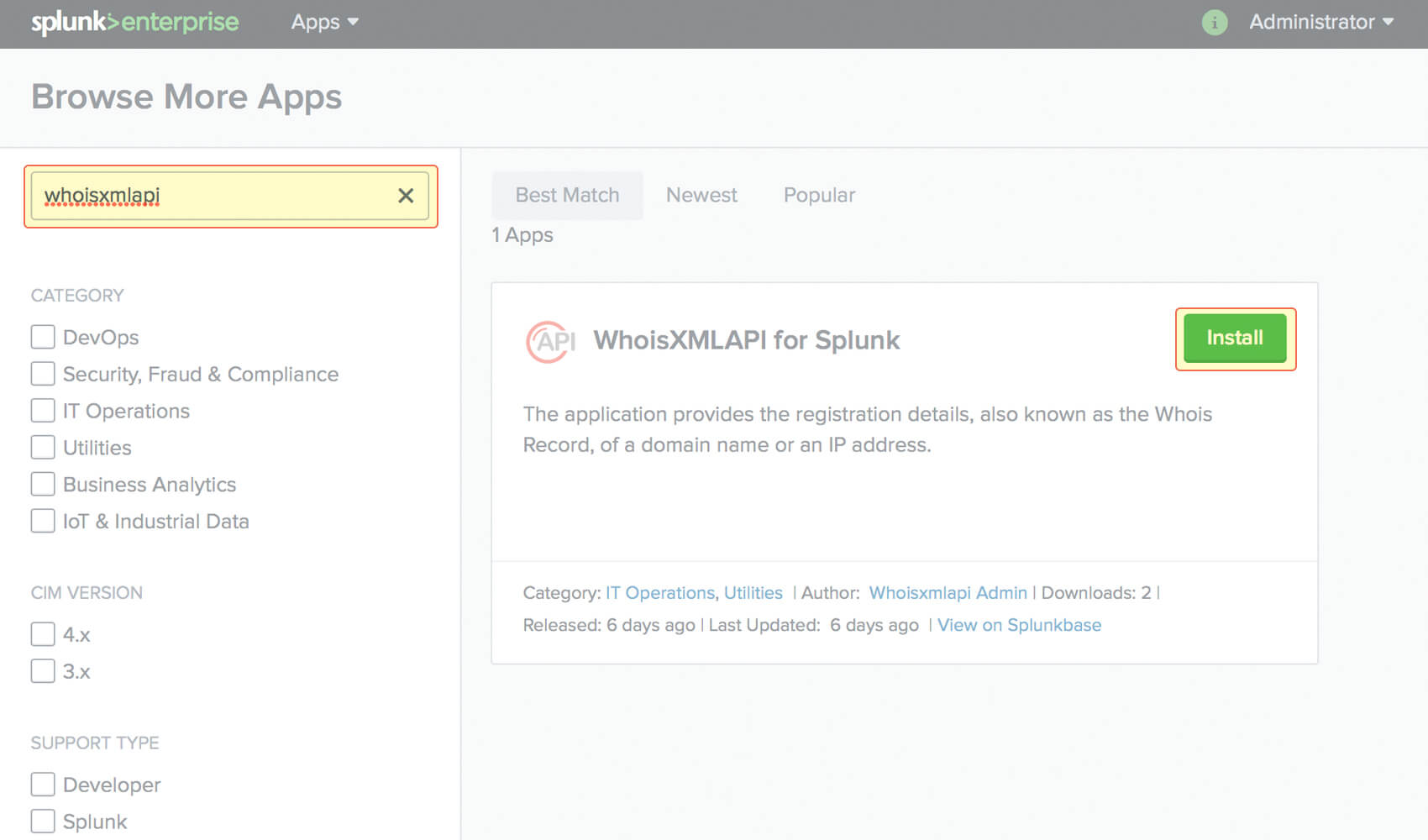
3. 安装应用程序后,可立即开始配置。

3.1 您也可以在应用程序页面配置应用程序。单击应用程序名称旁边的设置。
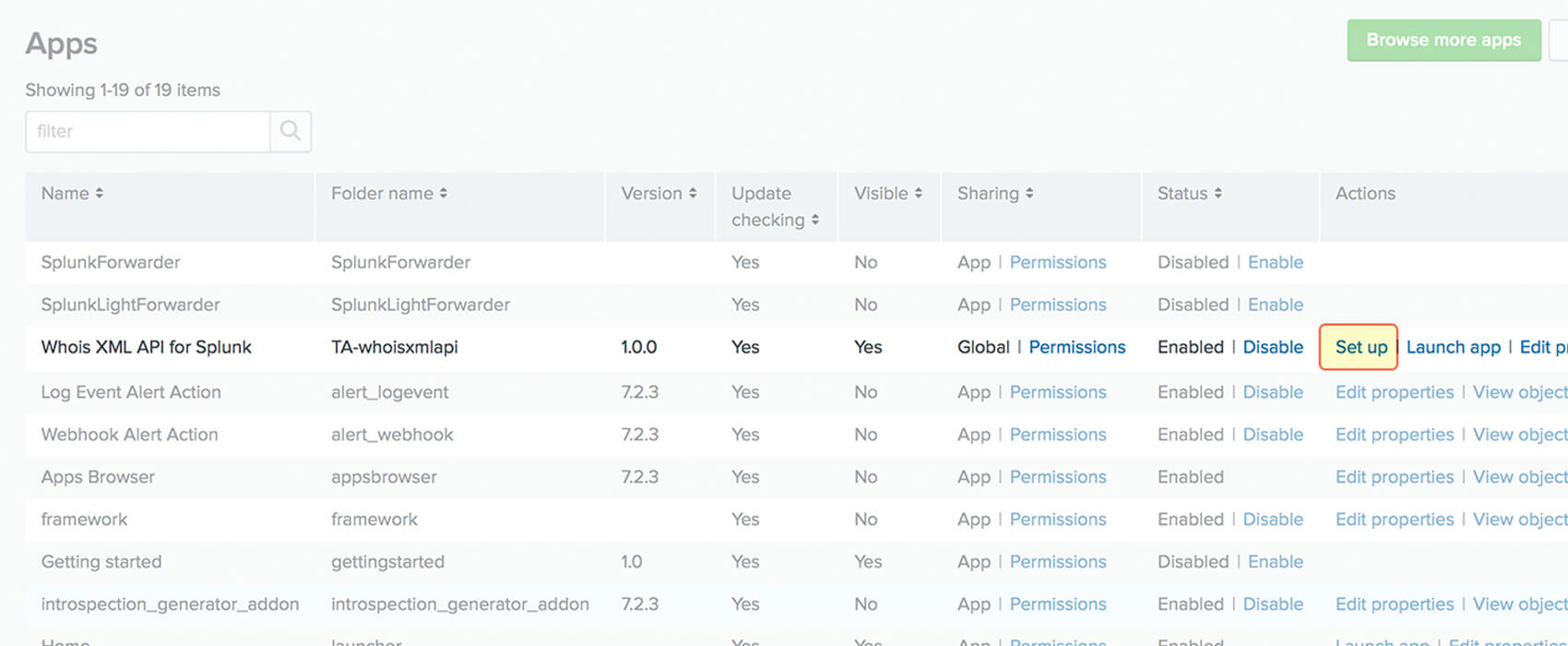
4.填写您的 API 密钥并点击保存。
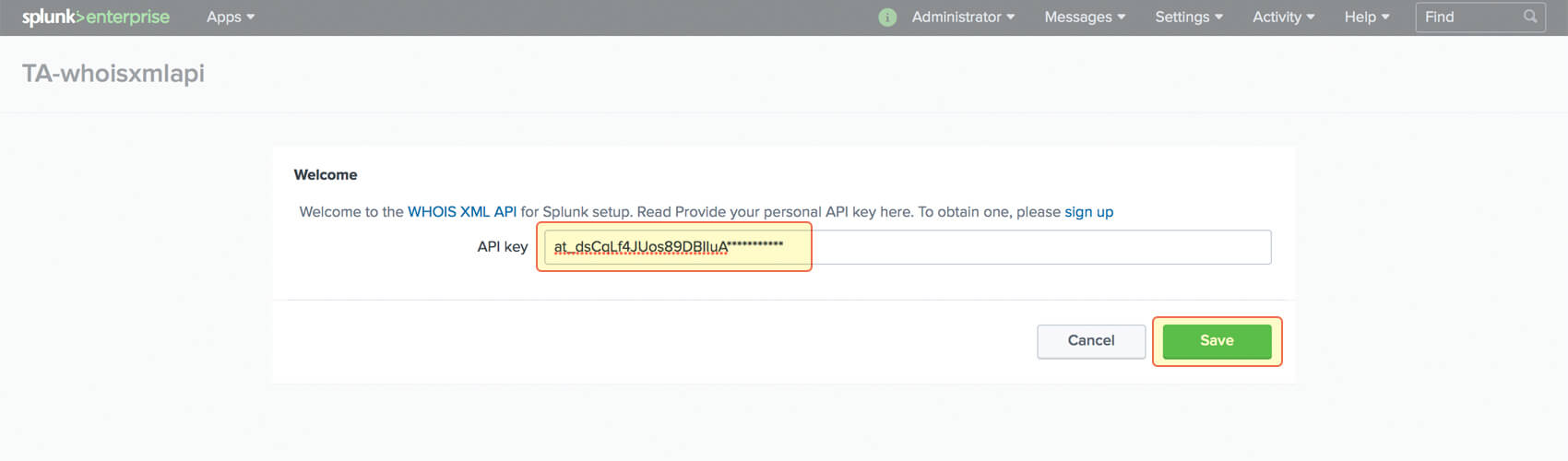
使用扩展
1. 将数据添加到 Splunk。在本教程中,我们使用包含域名的 CSV 文件,用户可以随意使用官方Splunk 文档中描述的任何其他方法。点击设置>添加数据。
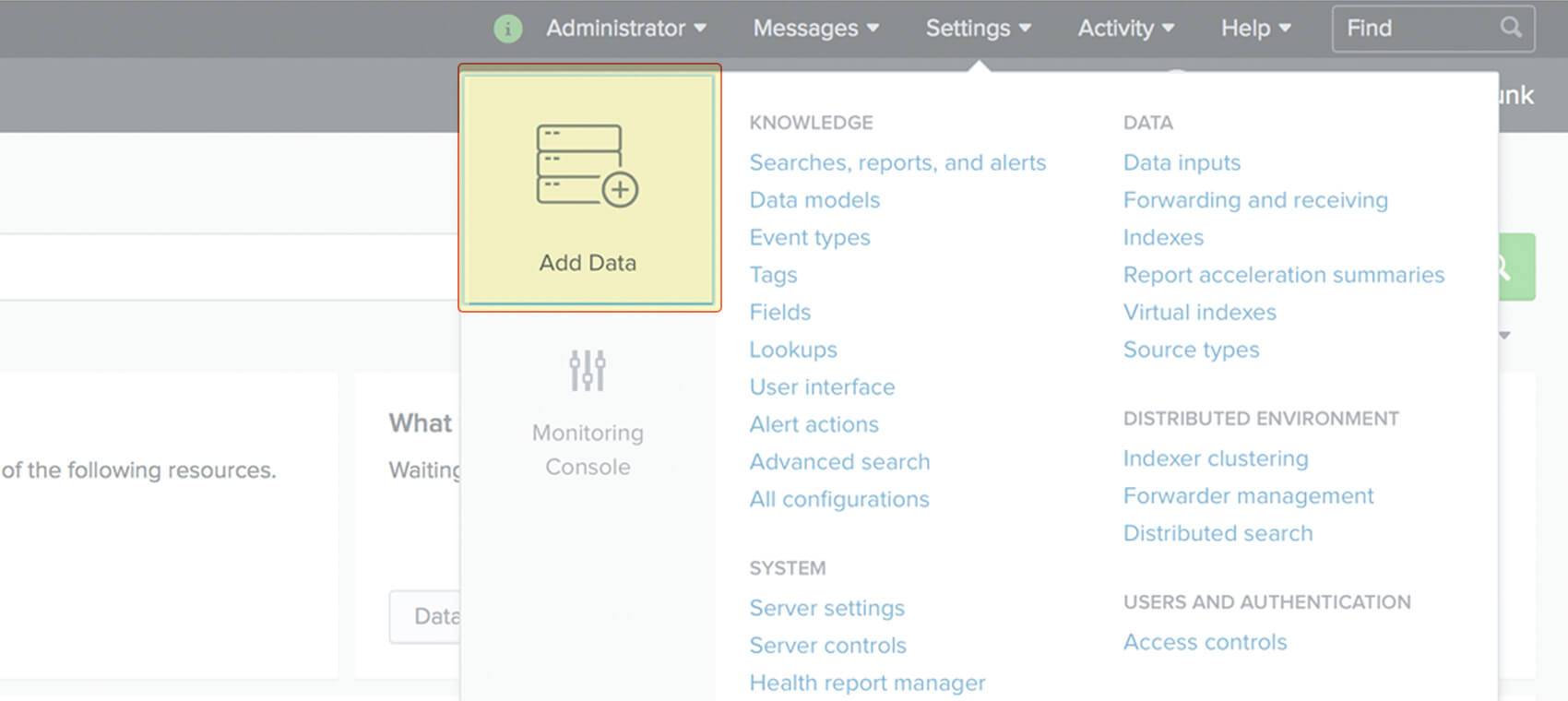
2. 单击从我的电脑上传文件。
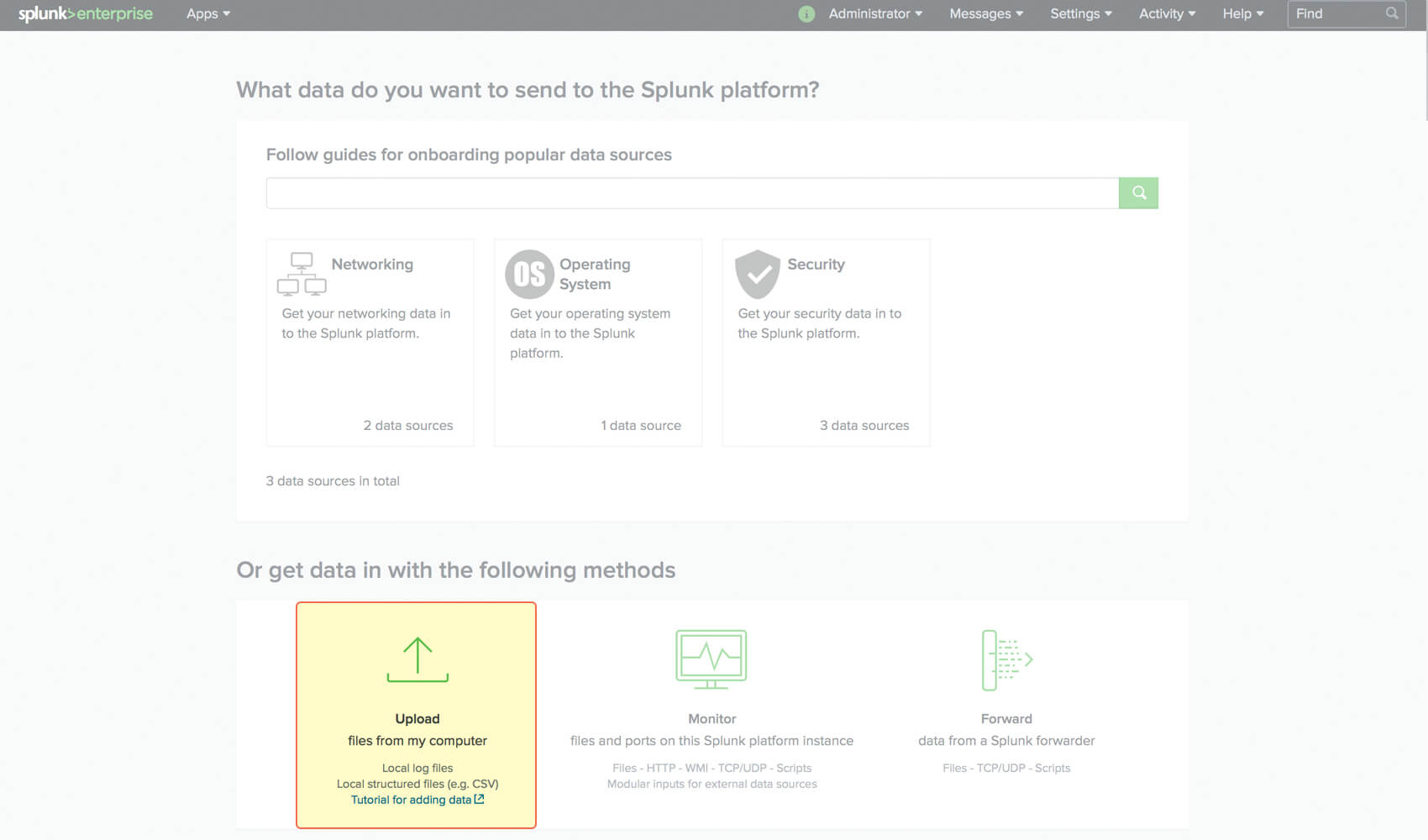
3. 选择文件并单击下一步。
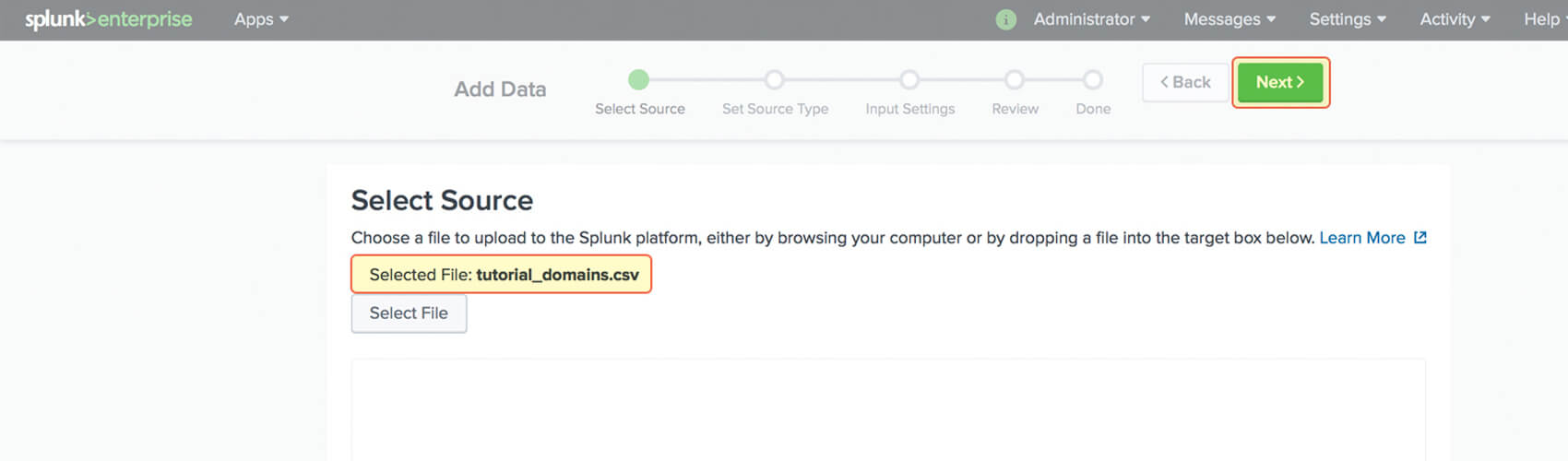
配置提取时间戳(视图中相关Splunk选项的名称)为当前 ,填入CSV列名,然后单击“下一步”并选择是否中要更改保存源类型。
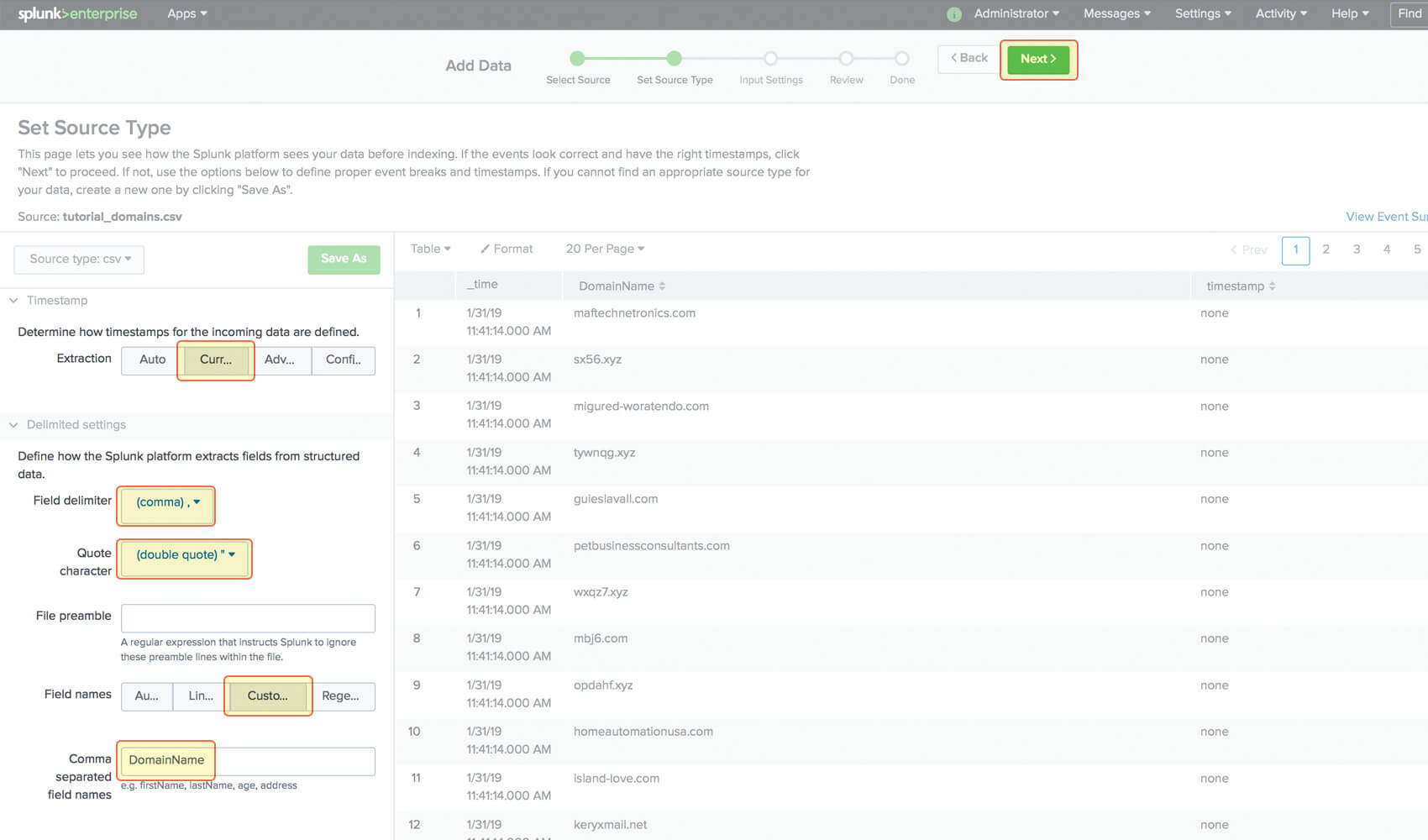
5. 在“输入设置”页面上,选择要将数据保存到的索引。然后点击查阅。
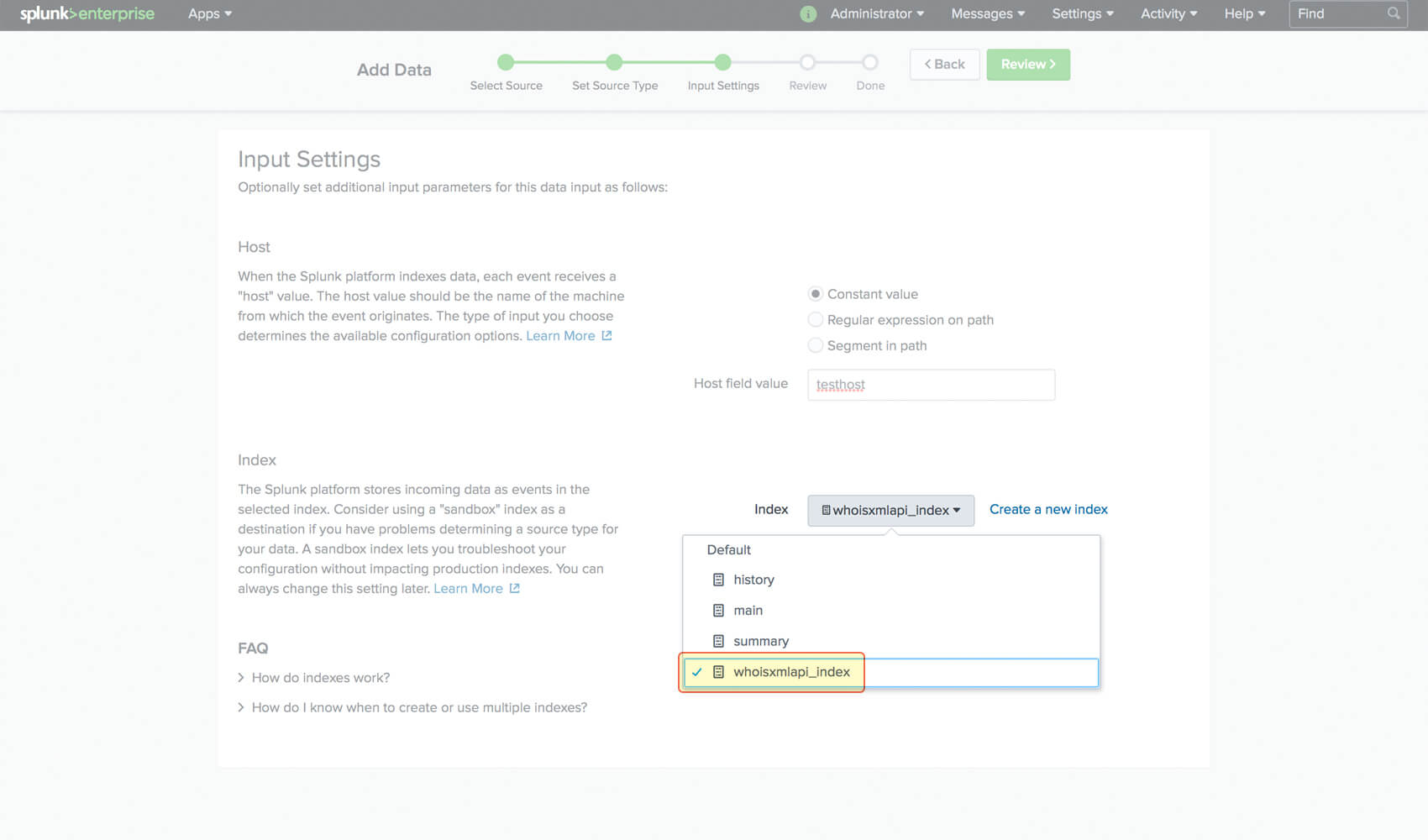
6. 查看后,单击“开始搜索”或转到“应用程序” > “搜索和报告” 。用户可以在搜索查询之后添加查询子段。然后选择时间段并单击“搜索”图标。
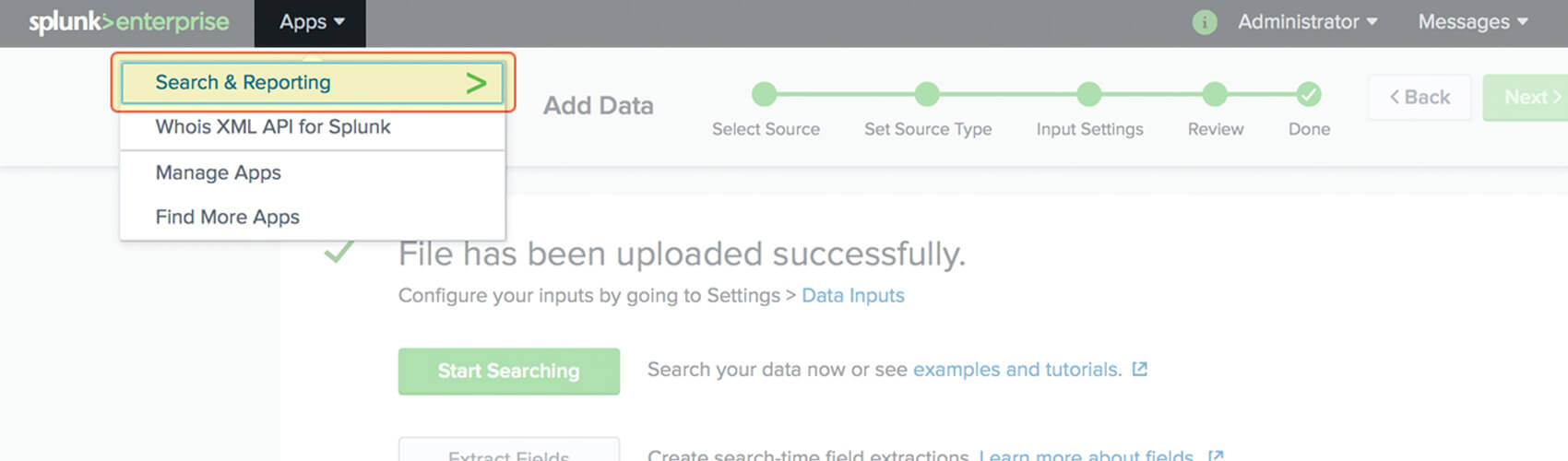
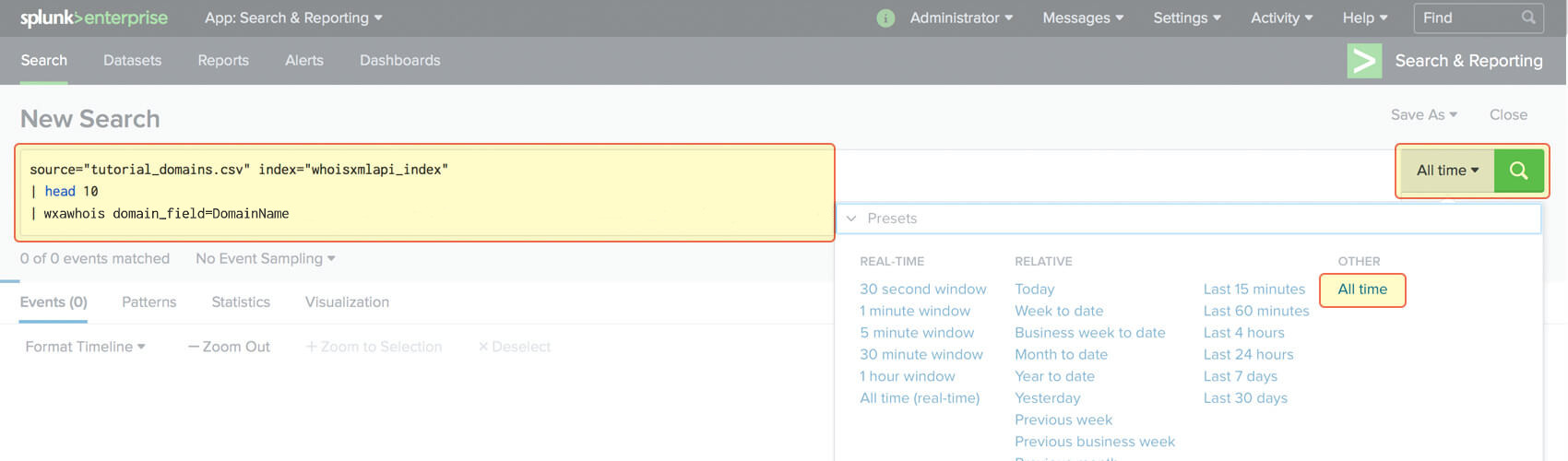
7. 结果出现后,用户可以点开每个事件,仔细查看其内容属性。要执行更全面的搜索,请查看相应的官方文档。
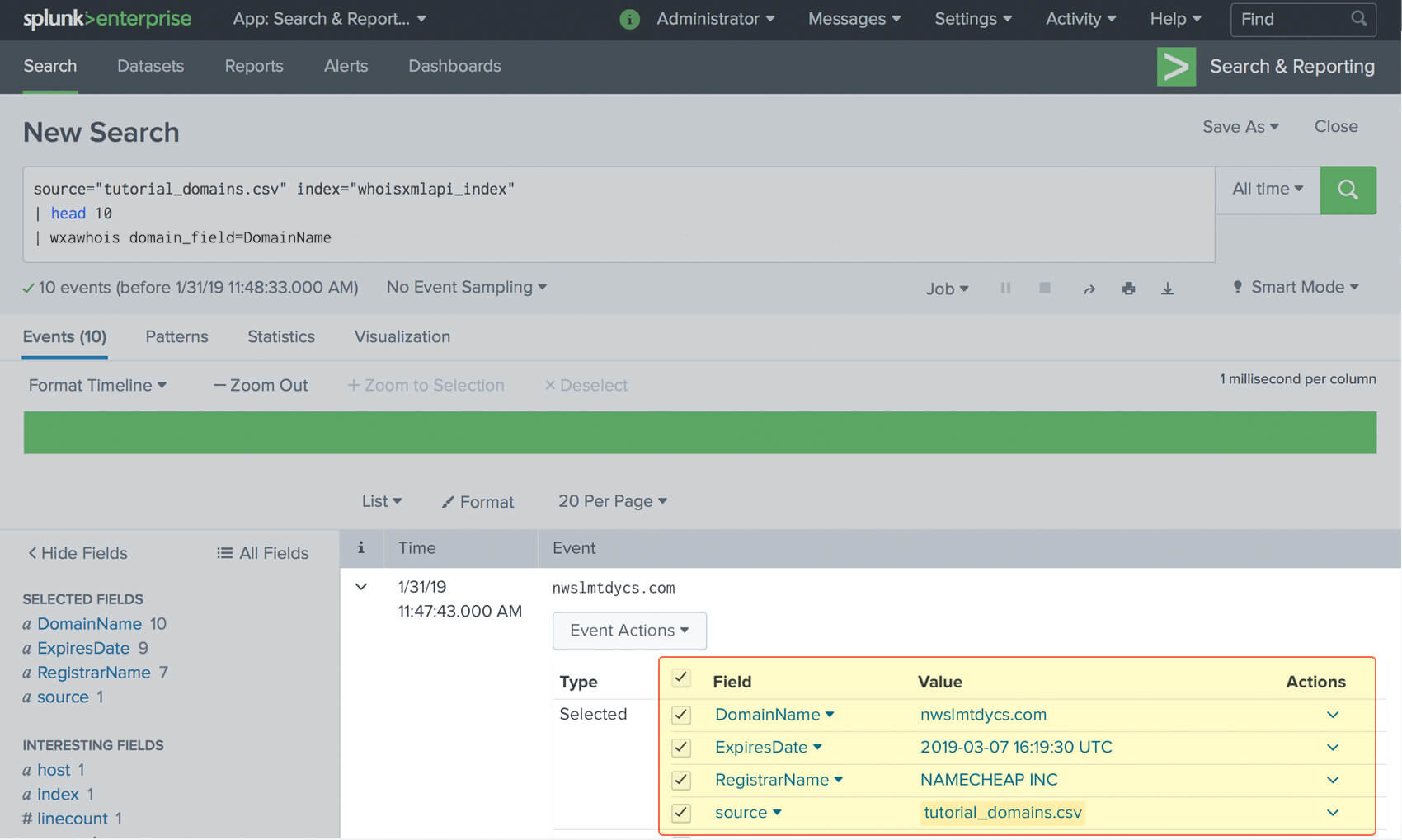
8. 用户还可以在 WHOIS 查询页面中执行即时 WHOIS 查询
应用程序> Splunk 的 WhoisXML API > WHOIS 查询。填写一个或多个以逗号分隔的域名或 IPv4 地址。选择可见字段并提交表单。
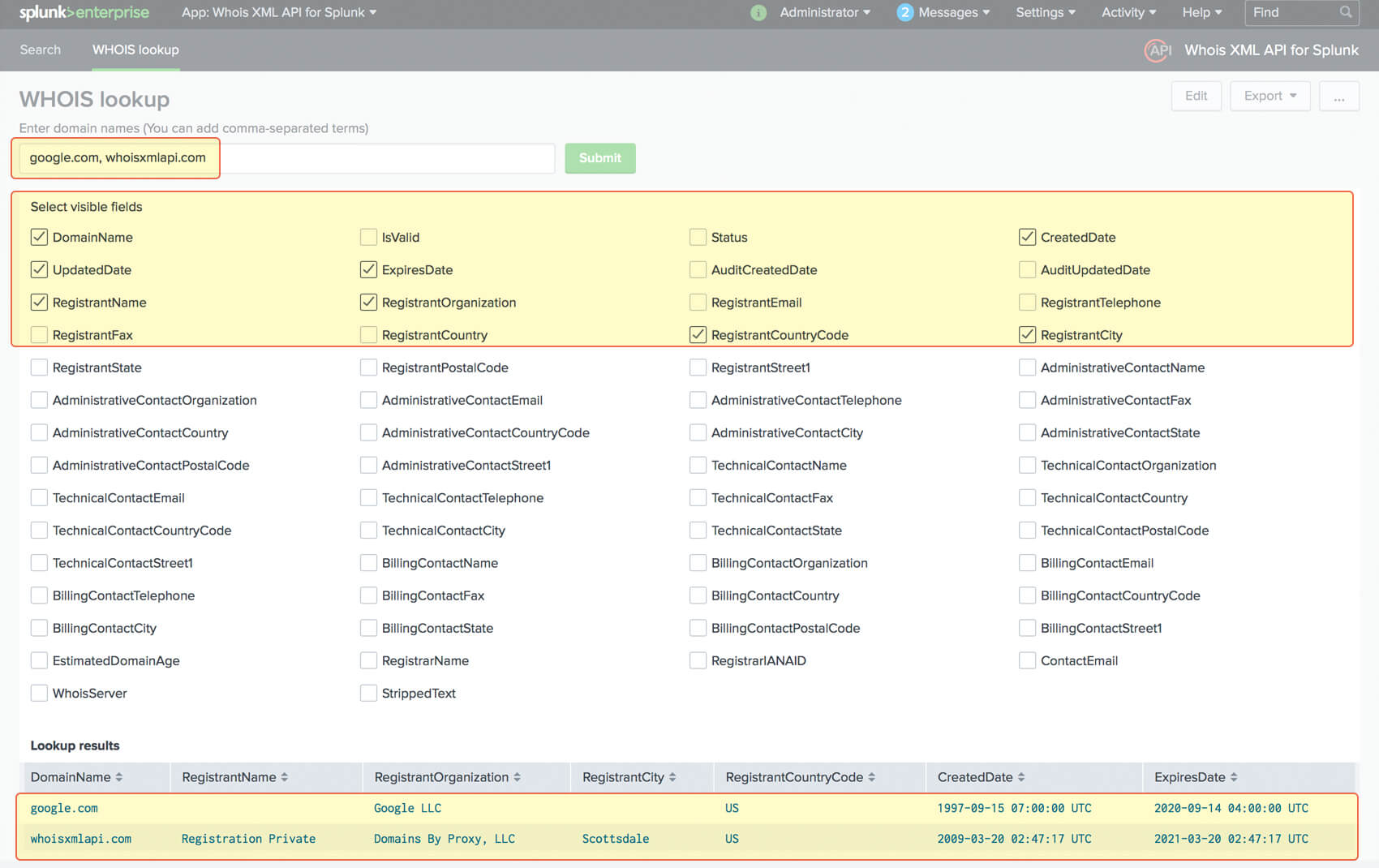




































 WHOIS API Splunk 应用教程
WHOIS API Splunk 应用教程